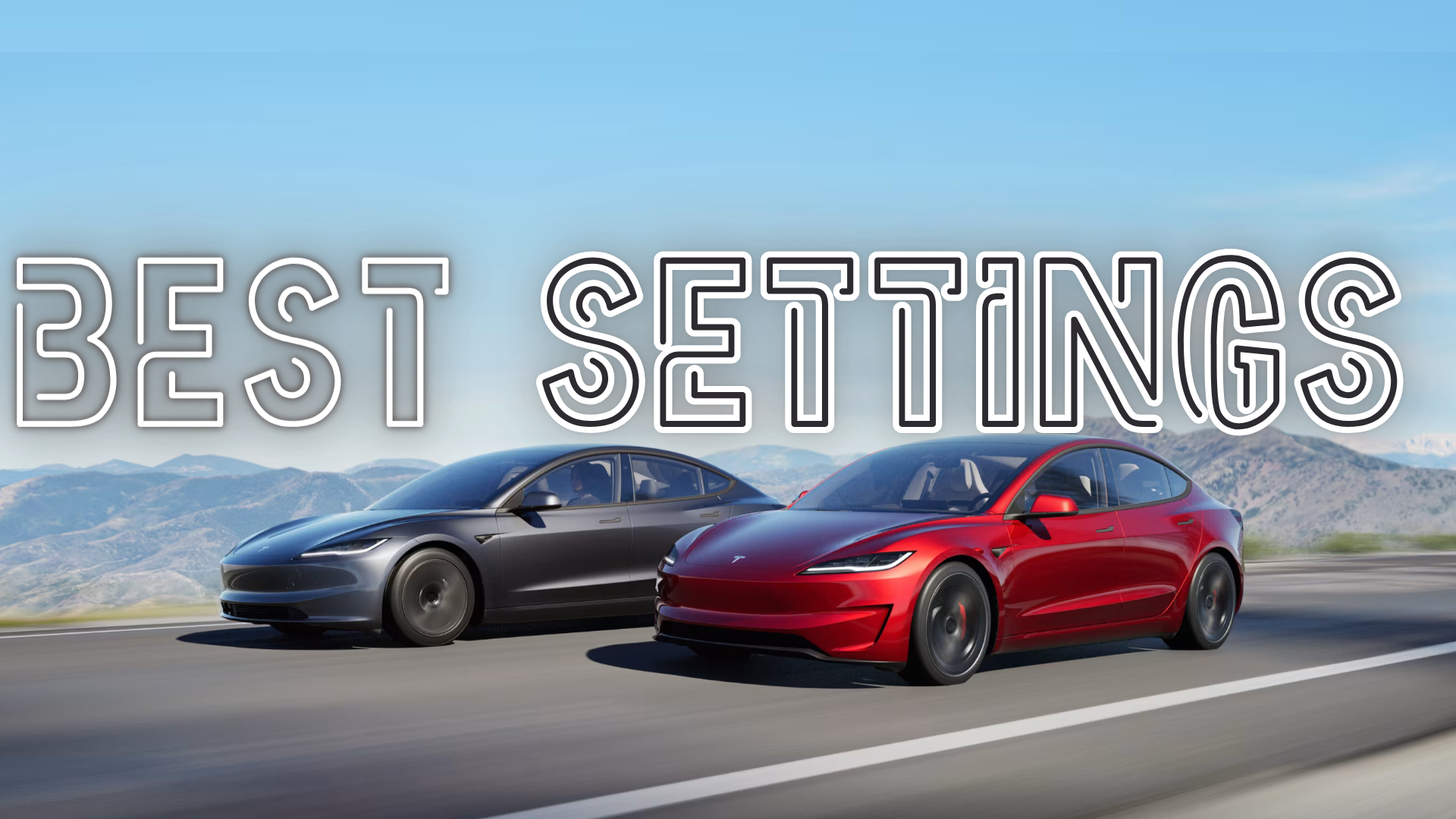
Nowy właściciel Tesli musi zmienić ustawienia (2024)
Podczas konfiguracji nowego Tesli istnieje lista ustawień, które należy zmienić, aby uzyskać najlepsze wrażenia. Oto kompleksowa lista, aby rozpocząć przygodę z Teslą:
(numer 14 cię zaskoczy!)
1. Skonfiguruj Y naszą aplikację Tesla
- Pobierz i zainstaluj: Aplikacja Tesla jest niezbędna do zdalnego kontrolowania wielu aspektów pojazdu. Pobierz ją z sklepu z aplikacjami i zaloguj się.
- Włącz dostęp mobilny: Przejdź do ‘Kontrole’ > ‘Bezpieczeństwo’ > ‘Dostęp mobilny’ na ekranie dotykowym pojazdu, aby włączyć tę funkcję.
2. Skonfiguruj opcje klucza
- Klucz telefoniczny: Użyj telefonu jako klucza, parując go przez Bluetooth za pomocą aplikacji Tesla.
- Karty kluczy i breloki: Trzymaj zapasowe karty kluczy w portfelu i rozważ brelok, jeśli lubisz mieć tradycyjny brelok.
 Image Credit : Tesla
Image Credit : Tesla
3. Dostosuj ustawienia Autopilota
- Autosteer i Tempomat z funkcją rozpoznawania ruchu ulicznego: Przejdź do ‘Kontrolki’ > ‘Autopilot’ i upewnij się, że te funkcje są włączone, aby zapewnić płynniejszą jazdę.
- Asystent prędkości: Dostosuj, jak Twój Tesla reaguje na ograniczenia prędkości w tym samym menu
4. Upewnij się, że tworzysz profil kierowcy dla poniższych ustawień
Aby utworzyć nowy profil kierowcy, najpierw stuknij ikonę profilu kierowcy znajdującą się na górze ekranu dotykowego. Następnie wybierz "Dodaj nowego kierowcę", wpisz imię kierowcy, a potem stuknij "Utwórz profil"."
Funkcje profilu kierowcy:
Wprowadzone kilka lat temu, profile kierowców pozwalają użytkownikowi w pełni spersonalizować Teslę do własnego użytku.
- Pozycja siedzenia: Dopasuj idealnie siedzenie i zapisz je w swoim profilu.
Y Możesz stworzyć różne profile dla różnych kierowców lub sytuacji, a także dodać opcję łatwego wejścia. - Pozycja kierownicy: Tak samo jak pozycja siedzenia. Dopasuj pozycję kierownicy do swoich preferencji jazdy i zapisz ją w swoim profilu.
- Pozycja lusterka: Dopasuj wszystkie lusterka.
- Preferencje klimatyzacji (5): Dodaj swoją ulubioną temperaturę do profilu.
- Preferencje audio: Edytuj equalizer audio, aby idealnie dopasować do swojej ulubionej muzyki.
Y Możesz także usunąć źródła, których nie używasz do słuchania muzyki w ustawieniach Audio -> Źródła. - Preferencje nawigacji (7) : Zapisz adresy, do których często jeździsz, takie jak „Dom” lub „Praca” w swoim profilu kierowcy.
- Ustawienia wyświetlania : Tryb ciemny czy tryb jasny? Redukcja niebieskiego światła? Wszystko to można edytować w Twoim Tesli i zostanie zapisane w Twoim profilu kierowcy.
- Preferencje jazdy
- Tryb przyspieszenia: Wybierz między trybem sportowym a trybem relaksacyjnym w zależności od swojego stylu jazdy. Można to znaleźć w ustawieniach „Jazda”.
- Tryb kierowania: Wybierz między Komfort, Standard i Sport w zależności od preferencji dotyczących sprzężenia zwrotnego kierownicy.
5.Ustawienia Klimatyzacji
- Wstępne Klimatyzowanie: Ustaw preferencje klimatyczne, aby zapewnić komfortową temperaturę w samochodzie zanim do niego wsiądziesz. Użyj aplikacji Tesla, aby to zaplanować.
- Automatyczna Klimatyzacja: Pozwól samochodowi automatycznie zarządzać klimatem wewnętrznym na podstawie Twoich ustawień.
6. Dostosuj Opcje Ładowania
Ustawienia -> Ładowanie
- Limit Ładowania: Ustaw dzienny limit ładowania na około 80-90% do regularnego użytku, aby przedłużyć żywotność baterii.
Y Możesz to dostosować w menu „Ładowanie”. - Harmonogram Ładowania: Zaplanuj ładowanie w godzinach poza szczytem, aby zaoszczędzić na kosztach energii elektrycznej. W ten sposób samochód zacznie się ładować w godzinach poza szczytem, nawet jeśli jest już podłączony.
7.Ustawienia Nawigacji
- Planer Podróży: Upewnij się, że korzystasz z wbudowanej funkcji Planera Podróży Tesli, aby uwzględnić przystanki na Superchargerach w swoich trasach.
- Unikaj Opłat: Dostosuj swoje preferencje nawigacyjne, aby unikać określonych tras lub warunków.

Źródło obrazu : Tesla Motor Club
8. Aktualizacje Oprogramowania
- Automatyczne Aktualizacje: Upewnij się, że Twój pojazd jest ustawiony na automatyczne otrzymywanie aktualizacji oprogramowania, aby korzystać z najnowszych funkcji i usprawnień.
- Sprawdź Aktualizacje: Regularnie sprawdzaj aktualizacje w menu „Oprogramowanie” na ekranie dotykowym.
9. Edytuj główną aplikację, której używasz
Podobnie jak na ekranie telefonu, ekran Tesli ma kilka aplikacji, które są przypięte do dolnej części ekranu i są dostępne w każdej chwili.Aby edytować te aplikacje, przytrzymaj je przez kilka sekund, a pojawi się menu, które pozwoli Ci dodać, usunąć i zmienić aplikacje wyświetlane na głównym ekranie w dowolnym momencie.
10. Dostosuj dźwięk blokady
Dostosowanie dźwięku blokady to praktyczna funkcja, która może być zabawna. Dowiedz się więcej o tym, jak edytować dźwięk blokady w naszym artykule tutaj.
11. Włącz funkcje bezpieczeństwa
Ustawienia -> Bezpieczeństwo
- Tryb Sentry: Ta funkcja bezpieczeństwa wykorzystuje kamery samochodu do monitorowania otoczenia podczas parkowania. Aktywuj ją w sekcji „Bezpieczeństwo i ochrona”.
- Dashcam: Skonfiguruj swoją kamerę samochodową, aby nagrywała materiał podczas jazdy. Upewnij się, że prawidłowo sformatowany dysk USB jest włożony i skonfigurowany. Znajdź SSD lub Dashcam Hub tutaj.
12.Dodaj wymagany PIN do jazdy
Ustawienia -> Bezpieczeństwo -> PIN do jazdy Włączone
To jest środek wzmacniający bezpieczeństwo, upewniając się, że nawet jeśli ktoś ukradnie Twój telefon, nie będzie mógł prowadzić Twojej Tesli, ponieważ samochód będzie wymagał kodu PIN przed rozpoczęciem jazdy.
13. Zmniejsz dźwięki dzwonka samochodu
Ustawienia -> Bezpieczeństwo -> Tryb Joe Włączony
Ta funkcja nazywa się "Tryb Joe" i została nazwana na cześć użytkownika X, który poprosił Elona Muska o zmniejszenie dźwięków dzwonków, aby nie budziły jego dziecka. W rezultacie ta funkcja sprawia, że doświadczenie z Teslą jest jeszcze bardziej relaksujące.
14. Ustaw wysokość otwierania bagażnika
To robi się ręcznie. Idź na tył samochodu, otwórz bagażnik i ręcznie opuść go do pożądanej wysokości i przytrzymaj przycisk zamykania bagażnika.Będzie zapisywać tę wysokość za każdym razem, gdy ją otworzysz i zamkniesz, co jest bardzo wygodne dla niskiego garażu.

Źródło obrazu: Tesla
Jeśli nie możesz znaleźć konkretnych ustawień, możesz również bezpośrednio skorzystać z paska wyszukiwania na górze menu po otwarciu ustawień.
Dlatego te podstawowe ustawienia pomogą Ci w pełni wykorzystać możliwości Twojego Tesli i zapewnią komfortowe, bezpieczne i wydajne doświadczenie z jazdy. Po bardziej szczegółowe wskazówki zapoznaj się z podręcznikiem kierowcy Tesli.

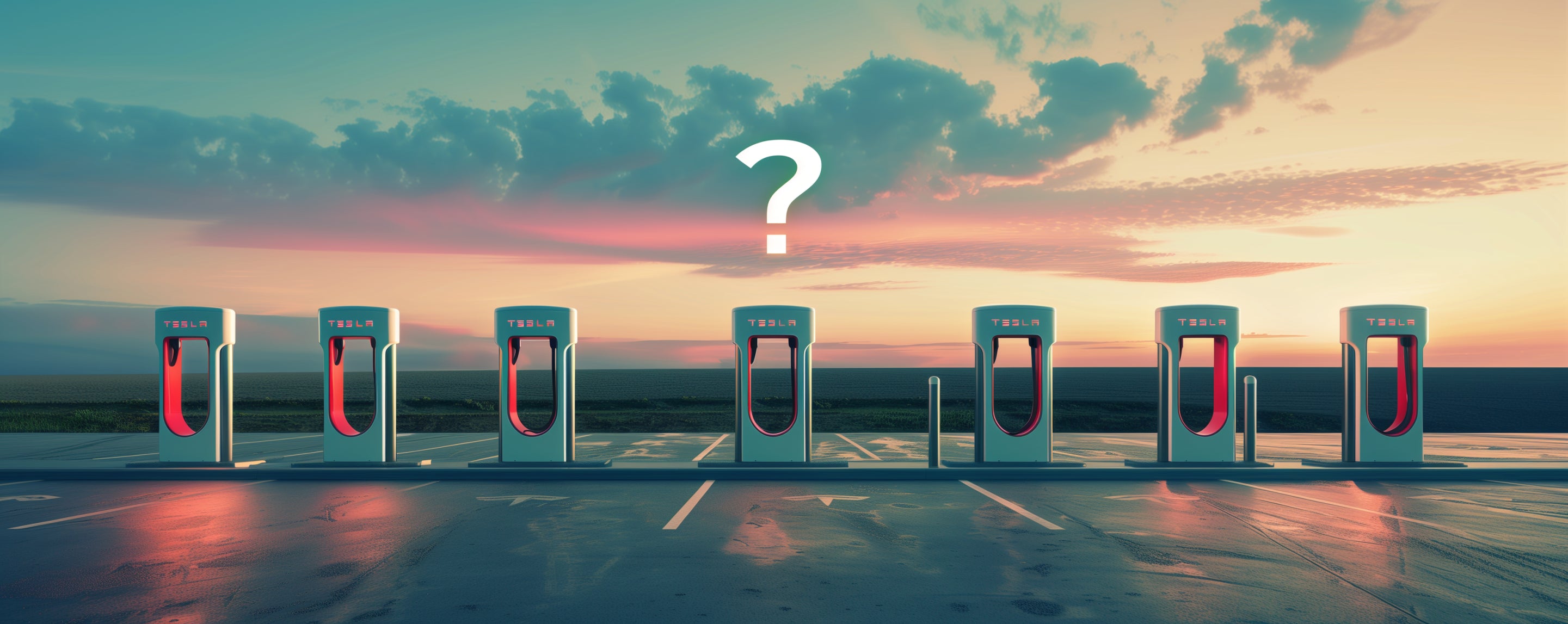

Zostaw komentarz
Ta strona jest chroniona przez hCaptcha i obowiązują na niej Polityka prywatności i Warunki korzystania z usługi serwisu hCaptcha.